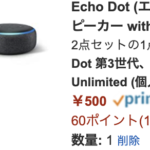Googleスプレッドシートに入力されている電話番号リストのすべての番号の先頭に「81」を付け加える方法は、以下の手順で行うことができます。
- Googleスプレッドシートを開きます。
- 電話番号が入力されている列を特定します。例えば、電話番号がA列に入力されている場合を考えましょう。
- リストのすべての番号の先頭に「81」を付け加えるために、次のセルに以下の数式を入力します(例えば、B列の最初のセルに入力します)
|
1 2 |
=IF(ISBLANK(A2), "", "81" & A2) |
この数式では、A2セルが空でない場合、そのセルの値に「81」を付け加えます。もしA2セルが空であれば、空の値を返します。
- 上記の数式をB列のすべてのセルにコピーします。B2セルを選択し、右下の小さな四角いハンドルをドラッグして下に移動します。すべてのセルに数式がコピーされます。
- B列には、各電話番号に「81」が付け加えられた値が表示されます。
これで、Googleスプレッドシートの電話番号リストのすべての番号の先頭に「81」が付け加えられました。
電話番号を「080-1111-2222」という形式に変更する方法は、以下の手順で行うことができます。
- 上記の手順に従って、すべての番号の先頭に「81」を付け加える数式をB列に適用します。
- 次に、C列に電話番号のフォーマットを変更する数式を入力します。C2セルに以下の数式を入力します:
|
1 2 |
=IF(ISBLANK(B2), "", LEFT(B2, 3) & "-" & MID(B2, 4, 4) & "-" & RIGHT(B2, 4)) |
|
1 |
この数式では、B2セルが空でない場合、B2セルの値を左から3文字目まで(先頭の「81」を除く)、4文字目から4文字(ハイフンを挟んだ3桁の番号)、および右から4文字を取り出して、ハイフンで区切った形式に変換します。もしB2セルが空であれば、空の値を返します。
- 上記の数式をC列のすべてのセルにコピーします。C2セルを選択し、右下の小さな四角いハンドルをドラッグして下に移動します。すべてのセルに数式がコピーされます。
これで、Googleスプレッドシートの電話番号リストのすべての番号が「080-1111-2222」という形式に変更されました。B列には「81」が付け加えられた番号が表示され、C列には形式が変更された番号が表示されます。
上記だと2段階必要ですが、以下の関数だと1段階で可能です
|
1 2 |
=CONCATENATE("81-0", LEFT(A1, 2), "-", MID(A1, 3, 3), "-", MID(A1, 6, 4), "-", MID(A1, 10, 4)) |
または、CONCAT関数を使用することもできます。
|
1 2 |
=CONCAT("81-0", LEFT(A1, 2), "-", MID(A1, 3, 3), "-", MID(A1, 6, 4), "-", MID(A1, 10, 4)) |